可以添加参数、编辑 iPart 电子表格、将 iPart 转换为零件以及编辑折弯顺序。
在浏览器中,默认的 iPart 成员以复选标记进行标记
编辑 iPart 表
- 单击“文件”
 “打开”。
“打开”。 - 浏览以找到 iPart 工厂文件,然后单击“打开”。
- 在浏览器中,单击以展开表文件夹。默认的 iPart 成员以复选标记进行标记。
- 在表图标上单击鼠标右键,然后选择“编辑表”。
- 在“iPart 编写器”表中,根据需要更改值。也可以单击鼠标右键并选择:
- “插入行”,以添加 iPart 的其他成员。
- “删除行”,以删除 iPart 成员。
- 当放置 iPart 时,设为默认行。(如果您使用 Inventor,“设为默认行”可在放置 iPart 时在部件中自动插入此版本。)
- “自定义参数列”,以允许在放置 iPart 时在所有成员中输入值。
- “自定义参数单元”,以允许仅在放置 iPart 的此成员时输入值。
- “删除列”,以从 iPart 的所有成员中删除参数或特性。
- 单击“确定”以关闭对话框,然后保存该文件。
注: 如果要在保存后放弃更改,请选择“编辑”菜单中的“撤消更新”。
注: 不能从“iPart 编写器”中修改电子表格的公式和条件语句。这些单元的背景显示为红色。
添加参数
- 您在标注零件尺寸时,请通过键入参数名称并在其后键入值来创建参数。例如,长度=75mm。
- 在功能区上,单击“三维模型”选项卡
 “显示面板”图标
“显示面板”图标  。选择“参数”面板,然后选择“参数”
。选择“参数”面板,然后选择“参数” 
- 确定要随每个成员更改的参数和特性。使用描述性可识别的名称重命名参数。
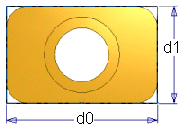 在此示例中,尺寸显示为 d0 和 d1。您可以在添加这些尺寸时创建参数“长度”和“宽度”,或者打开“参数”表,将它们重命名为“长度”和“宽度”。
在此示例中,尺寸显示为 d0 和 d1。您可以在添加这些尺寸时创建参数“长度”和“宽度”,或者打开“参数”表,将它们重命名为“长度”和“宽度”。 - 根据需要创建与其他参数的关系。例如,将圆柱体孔中心位置设置为长度的一半或宽度的一半。在图形窗口中,fx 位于通过与其他参数的关系定义的参数之前。
创建或编辑特征时,可以在“尺寸”对话框或“特征”对话框中输入参数名称或表达式。
- 保存文件。
编辑 iPart 电子表格
由电子表格的表达式计算的值在 iPart 表中以红色背景显示。
- 单击“文件”
 “打开”。
“打开”。 - 浏览以找到 iPart 工厂文件,然后单击“打开”。
- 在浏览器中,单击以展开表文件夹。
- 在表图标上单击鼠标右键,然后选择“通过电子表格进行编辑”。iPart 表将在 Microsoft Excel 中打开。
- 根据需要编辑单元,但不要更改列标题。更改的列表头将导致 iPart 的所有成员无法计算。
- 如果需要,请使用 Microsoft Excel 工具。例如:
- 复制并粘贴行以添加 iPart 新成员。只更改所需单元以区别 iPart 版本。
- 使用公式创建数据。
- 对数据进行排序按一种逻辑方式组织数据,例如,按临界值的升序或降序进行排序。
- 保存该电子表格,然后将其关闭。
- 将成员插入到在部件文件中,以测试新数据。如果部件浏览器中显示一个信息图标,则该成员中存在错误。重新打开电子表格并进行更正。 提示: 为了帮助查找问题,请对每个新参数、特性或更改的数据重复该过程。注: 如果要在保存后放弃更改,请选择“编辑”菜单中的“撤消更新”。
将 iPart 转换为零件
- 单击“文件”
 “打开”。
“打开”。 - 浏览以找到 iPart 工厂文件,然后单击“打开”。
- 在浏览器中,在表文件夹上单击鼠标右键,然后选择“删除”。
- 系统会显示一个消息,警告您删除表会将 iPart 转换为普通零件。单击“确定”以转换。
- 保存零件。
注: 旧的成员不能与其他 iPart 成员进行交换。因此,如果您使用 Inventor,则“更改零部件”命令对部件中的旧成员不起作用。
编辑折弯顺序
- 创建预期用作 iPart 工厂的钣金零件。
- 在钣金零件中,创建展开模式表达。
- 在功能区上,单击“管理”选项卡
 “编写”面板
“编写”面板  “创建 iPart”。
“创建 iPart”。 - 创建代表各种 iPart 工厂成员的各个 iPart 行。
- 添加了所有成员行后,单击“确定”以保存工厂表格。
- 在功能区上,单击“工具”选项卡
 “选项”面板
“选项”面板  “自定义”。
“自定义”。 - 在“自定义”对话框中,选择“工具栏”选项卡并从“工具栏”列表中选择“iPart/iAssembly”。
- 在“自定义”对话框中,单击“显示”以显示 iPart/iAssembly 工具栏。
- 单击“关闭”以关闭“自定义”对话框。
- 在零件浏览器中,单击以展开表文件夹。
- 在 iPart/iAssembly 工具栏上的“编辑工厂范围”下拉列表中,单击“编辑成员范围”。
- 激活已应用唯一折弯顺序的 iPart 成员。
- 在 iPart 成员的展开模式中,应用唯一的折弯顺序并单击“完成折弯顺序”,以保存折弯顺序。
- 对于工厂中每个需要唯一折弯顺序的成员重复上述两个步骤。
注: 此过程将向 iPart 表添加名为“展开模式折弯顺序”的列。此列中的单元格无法编辑。对于使用“工厂范围”定义折弯顺序的成员,单元格将命名为“默认”。对于使用“成员范围”定义折弯顺序的成员,单元格将通过在零件代号前附加前缀字符串“BendOrder_”来命名。